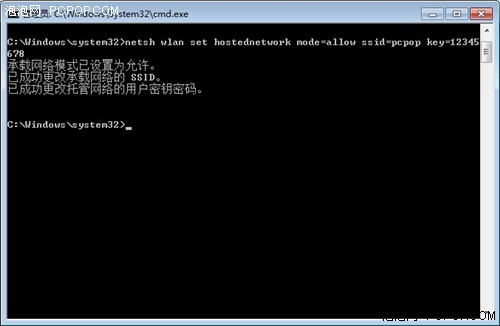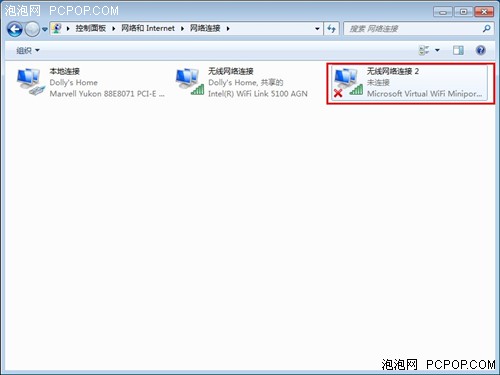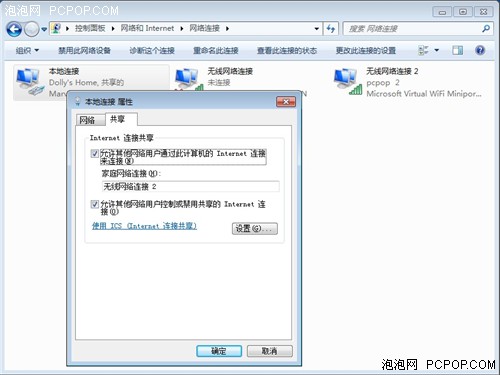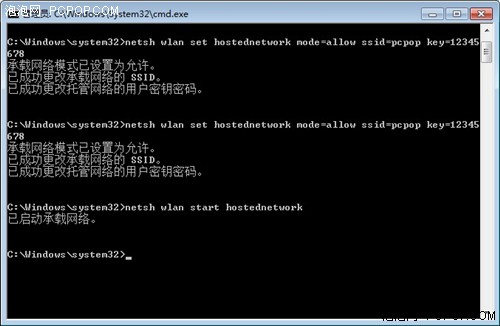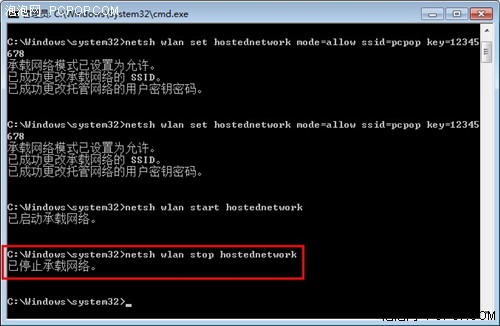免费WiFi随身带 教你如何省下19.9元
方法二:Windows 7系统命令行 建立虚拟WiFi热点
利用Windows系统创建无线热点的方法虽然比较简单,但是局限性比较大,因此我们可以使用另外一个方法,将笔记本无线网卡变成全兼容的WiFi热点。就是我们可以利用Windows的DOS命令行,建立虚拟网卡,将其变为一个WiFi热点使用。
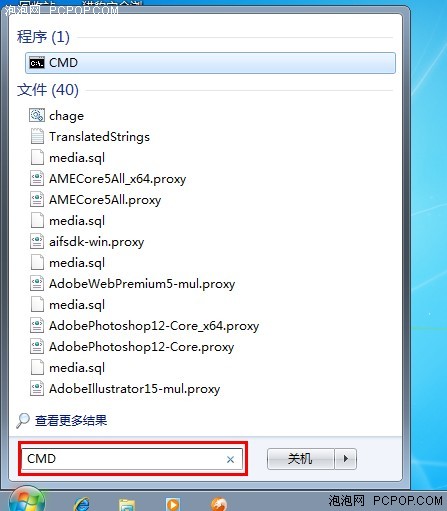
点击开始菜单在搜索栏中输入“cmd”,回车调出命令行窗口。当然也可以按“Win+R”调出运行窗口,键入“cmd”,回车调出命令行窗口。
在“命令提示符”里输入“netsh wlan set hostednetwork mode=allow ssid=pcpop key=12345678”,回车,系统会自动虚拟出一个wifi热点。ssid是网络名称,可以自己随意设定;key是加入网络的密码,是明码输入,8位以上,随意输入。
此时,打开网络和共享中心,点击左侧的“更改适配器设置”,如下图所示,就会看到多出一个网卡来。这就是刚才键入命令行之后,虚拟出来的无线网卡——“Micro virtual wifi miniport adapter”虚拟无线热点。
下面需要做的工作,与之前的一样,将本地连接设置成“Internet连接共享”,指定“无线网络连接2(虚拟热点)”为信号出入源。
设置好之后,在命令提示符里输入命令行,“netsh wlan start hostednetwork”,回车,就会打开WiFi热点。
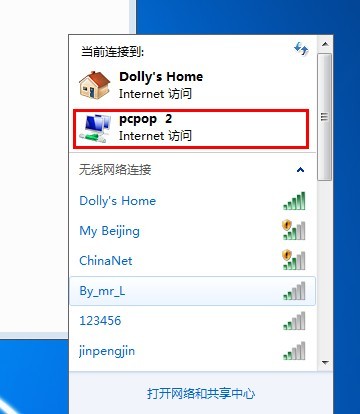
最后我们在检查一下,无线临时网络是否已经连接,看到上图这个状态时,证明笔记本的WiFi热点已经建立成功。而手机、iPad、笔记本……只要能连接WiFi的设备都能搜索到这个信号,可以共享上网。
那么,关闭我们刚才创建虚拟热点,只要我们在命令行中输入“netsh wlan stop hostednetwork”,即可。
建立虚拟WiFi热点,操作起来比较麻烦,尤其是对那些对电脑应用不是很了解的朋友来说,要他们记住命令行的指令,也有一定难度。但是这个方法很的成功率比较高,而且也可连接所有觉有WiFi功能的移动设备,也是目前比较通用的一种方式。
关注我们